Mục lục
I. Định tuyến Tĩnh, VLAN Routing là gì
1. Định tuyến tĩnh
2. VLAN Routing
II. Mô hình
III. Kết luận
1. Định tuyến tĩnh
- Định tuyến tĩnh là một phương pháp định tuyến thủ công, trong đó quản trị viên mạng cấu hình trực tiếp các tuyến đường trên router. Router sẽ sử dụng các tuyến này để chuyển tiếp gói tin đến các mạng đích.
- Ưu điểm:
- Cấu hình định tuyến tĩnh trên Cisco router sử dụng lệnh ip route:
* ip route [mạng đích] [subnet mask] [địa chỉ next-hop]
- Ví dụ:
- ip route 192.168.2.0 255.255.255.0 192.168.1.2
2. VLAN Routing
- VLAN (Virtual LAN) là một kỹ thuật chia một mạng vật lý thành nhiều mạng logic độc lập. VLAN Routing cho phép các VLAN khác nhau giao tiếp với nhau thông qua router.
- Ưu điểm:
- Cấu hình:
- Router-on-a-stick: Cấu hình subinterface trên router:
- Cấu hình trunk trên switch:
- SVI: Tạo SVI trên switch:
- Cho phép định tuyến trên switch: ip routing
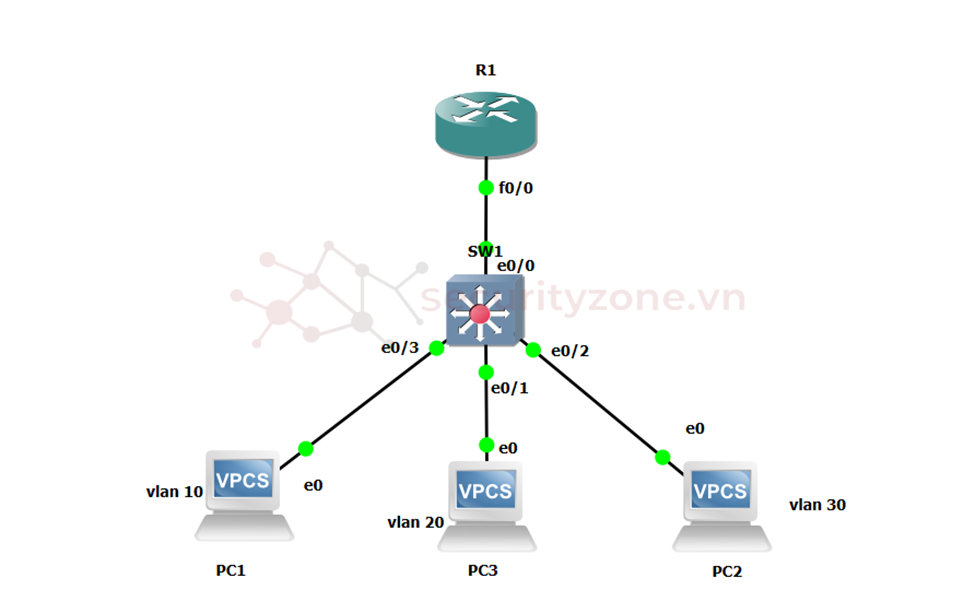
Lệnh cấu hình R1:
SW1:
- Gán ip cho các PC:
- Kiểm tra cấu hình: R1# show ip interface brief
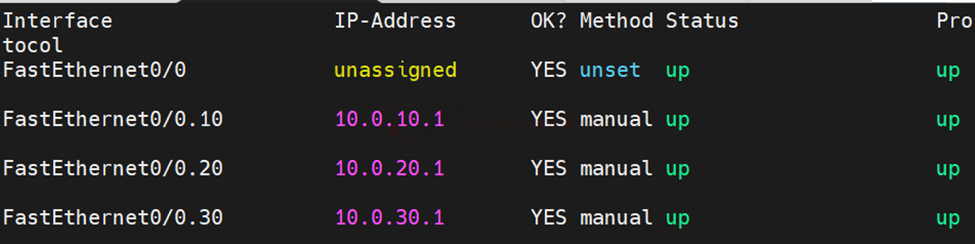
- SW1# Show vlan
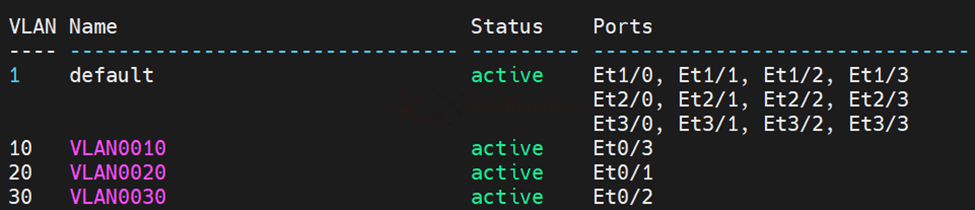
- Test ping các PC:
- PC1:
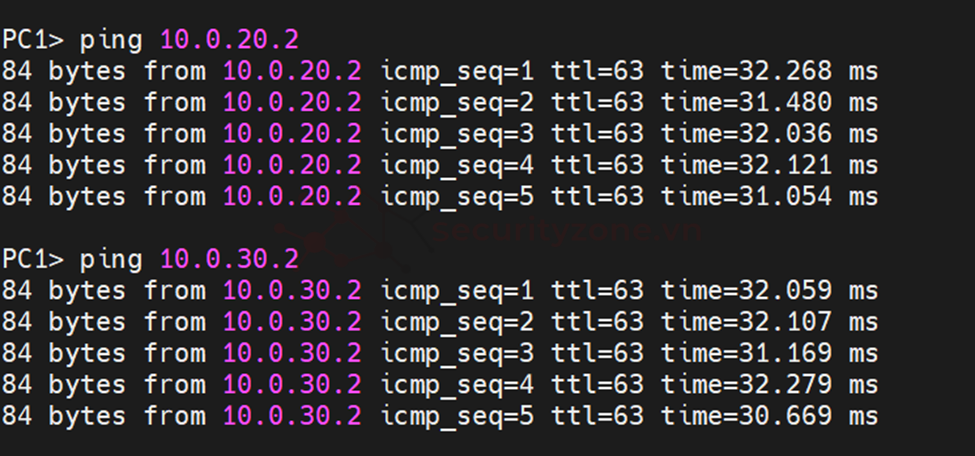
PC2:
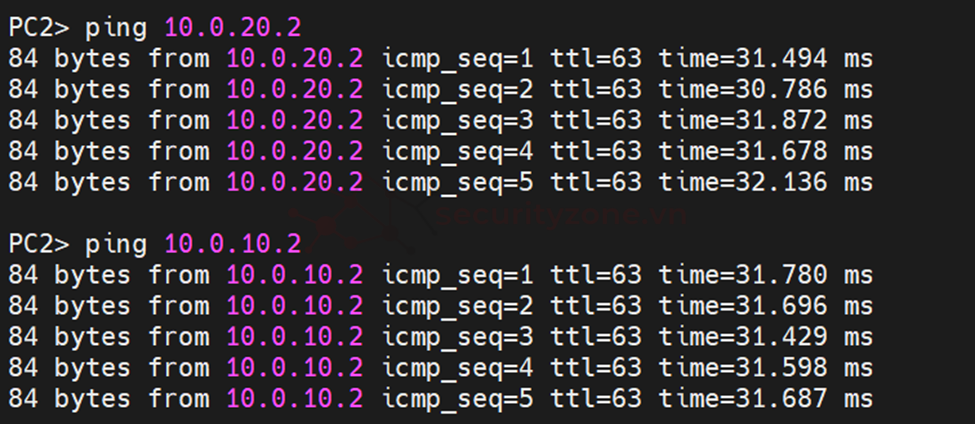
PC3:
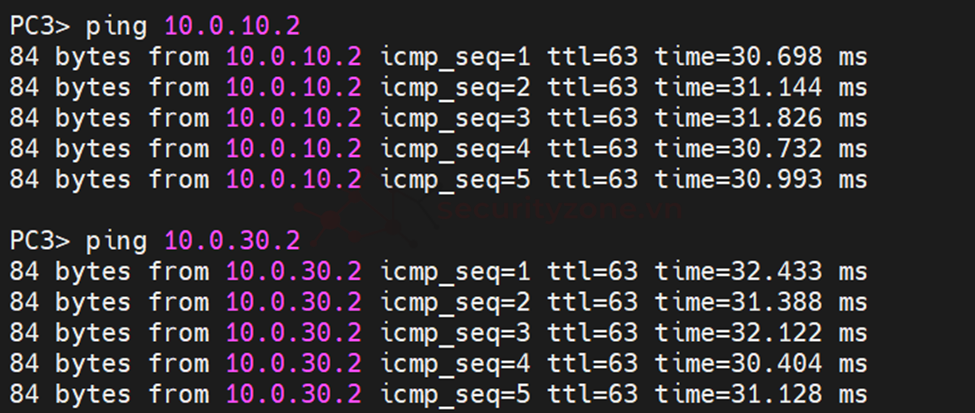
- Định tuyến tĩnh và VLAN Routing là hai kỹ thuật quan trọng trong quản lý và cấu hình mạng. Định tuyến tĩnh cung cấp sự đơn giản và kiểm soát, trong khi VLAN Routing mang lại tính linh hoạt và bảo mật. Việc lựa chọn phương pháp phù hợp phụ thuộc vào quy mô và yêu cầu của từng mạng cụ thể.
I. Định tuyến Tĩnh, VLAN Routing là gì
1. Định tuyến tĩnh
2. VLAN Routing
II. Mô hình
III. Kết luận
[LAB 05] Tìm hiểu và cấu hình định tuyến tĩnh, VLAN Routing
I. Định tuyến Tĩnh, VLAN Routing là gì
1. Định tuyến tĩnh
- Định tuyến tĩnh là một phương pháp định tuyến thủ công, trong đó quản trị viên mạng cấu hình trực tiếp các tuyến đường trên router. Router sẽ sử dụng các tuyến này để chuyển tiếp gói tin đến các mạng đích.
- Ưu điểm:
- Đơn giản: Dễ dàng cấu hình và quản lý, đặc biệt phù hợp cho các mạng nhỏ.
- Tiết kiệm tài nguyên: Không tiêu tốn nhiều tài nguyên CPU và bộ nhớ của router.
- Bảo mật: Kiểm soát chặt chẽ luồng dữ liệu, giảm nguy cơ tấn công từ bên ngoài.
- Khó mở rộng: Khó khăn khi mạng lưới phát triển, đòi hỏi cấu hình lại thủ công.
- Không tự động thích ứng: Không tự động cập nhật khi có sự thay đổi trong topo mạng.
- Cấu hình định tuyến tĩnh trên Cisco router sử dụng lệnh ip route:
* ip route [mạng đích] [subnet mask] [địa chỉ next-hop]
- Ví dụ:
- ip route 192.168.2.0 255.255.255.0 192.168.1.2
2. VLAN Routing
- VLAN (Virtual LAN) là một kỹ thuật chia một mạng vật lý thành nhiều mạng logic độc lập. VLAN Routing cho phép các VLAN khác nhau giao tiếp với nhau thông qua router.
- Ưu điểm:
- Tăng tính linh hoạt: Phân chia mạng theo nhóm người dùng hoặc ứng dụng.
- Tăng bảo mật: Cô lập lưu lượng giữa các VLAN.
- Tối ưu hiệu suất: Giảm tắc nghẽn mạng.
- Router-on-a-stick: Sử dụng một cổng vật lý trên router và các subinterface để kết nối với các VLAN khác nhau trên switch.
- SVI (Switch Virtual Interface): Tạo các interface ảo trên switch để định tuyến giữa các VLAN.
- Cấu hình:
- Router-on-a-stick: Cấu hình subinterface trên router:
- interface FastEthernet0/0.10
- encapsulation dot1Q 10
- ip address 192.168.10.1 255.255.255.0
- Cấu hình trunk trên switch:
- interface Ethernet0/1
- switchport trunk encapsulation dot1q
- switchport mode trunk
- SVI: Tạo SVI trên switch:
- interface vlan 10
- ip address 192.168.10.1 255.255.255.0
- Cho phép định tuyến trên switch: ip routing
II. Mô hình
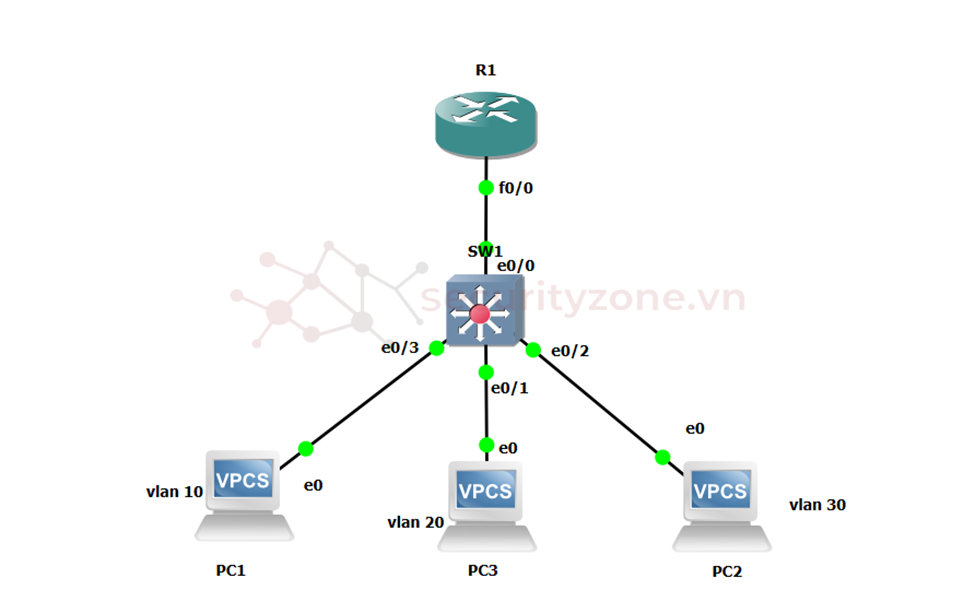
Lệnh cấu hình R1:
Code:
R1# configure terminal
R1(config)# interface fastethernet0/0.10
R1(config-subif)# encapsulation dot1Q 10
R1(config-subif)# ip address 10.0.10.1 255.255.255.0
R1(config-subif)# exit
R1(config)# interface fastethernet0/0.20
R1(config-subif)# encapsulation dot1Q 20
R1(config-subif)# ip address 10.0.20.1 255.255.255.0
R1(config-subif)# exit
R1(config)# interface fastethernet0/0.30
R1(config-subif)# encapsulation dot1Q 30
R1(config-subif)# ip address 10.0.30.1 255.255.255.0
R1(config-subif)# exit
R1(config)# interface fastethernet0/0
R1(config-if)# no shutdown
R1(config-if)# end
R1# write memory
Code:
SW1# configure terminal
SW1(config)# vlan 10,20,30
SW1(config-vlan)# ex
SW1(config)# interface e0/3
SW1(config-if)# switchport mode access
SW1(config-if)# switchport access vlan 10
SW1(config-if)# exit
SW1(config)# interface e0/1
SW1(config-if)# switchport mode access
SW1(config-if)# switchport access vlan 20
SW1(config-if)# exit
SW1(config)# interface e0/2
SW1(config-if)# switchport mode access
SW1(config-if)# switchport access vlan 30
SW1(config-if)# exit
SW1(config)# interface e0/0
SW1(config-if)# switchport trunk encapsulation dot1q
SW1(config-if)# switchport mode trunk
SW1(config-if)# switchport trunk allowed vlan all
SW1(config-if)# end
SW1# write memory- PC1> ip 10.0.10.2 255.255.255.0 10.0.10.1
- PC2> ip 10.0.30.2 255.255.255.0 10.0.30.1
- PC3> ip 10.0.20.2 255.255.255.0 10.0.20.1
- Kiểm tra cấu hình: R1# show ip interface brief
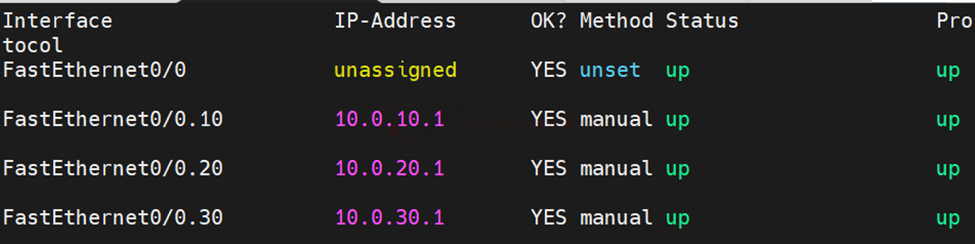
- SW1# Show vlan
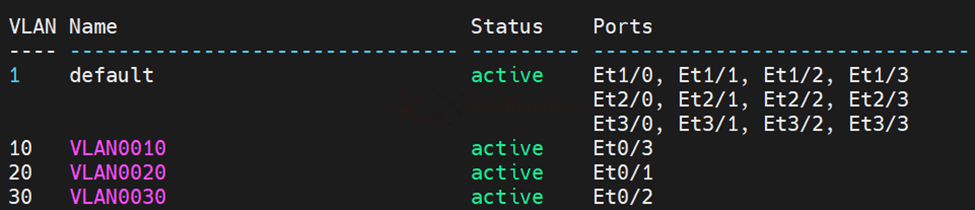
- Test ping các PC:
- PC1:
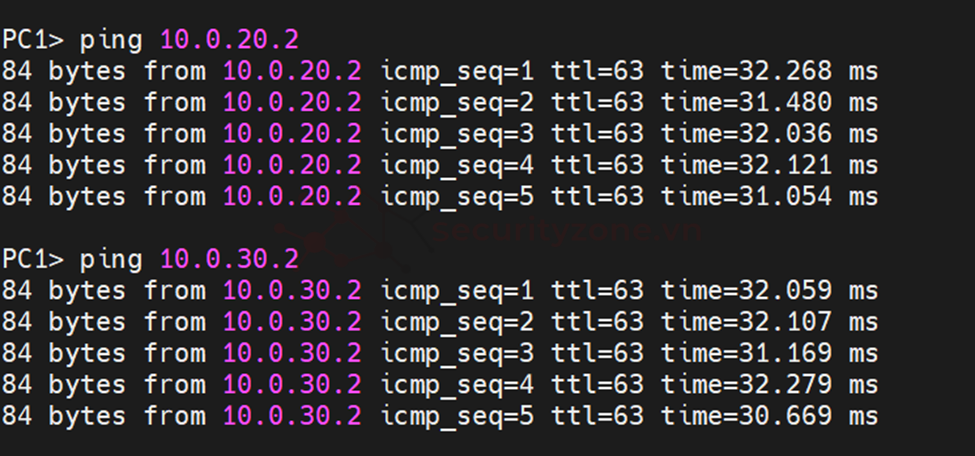
PC2:
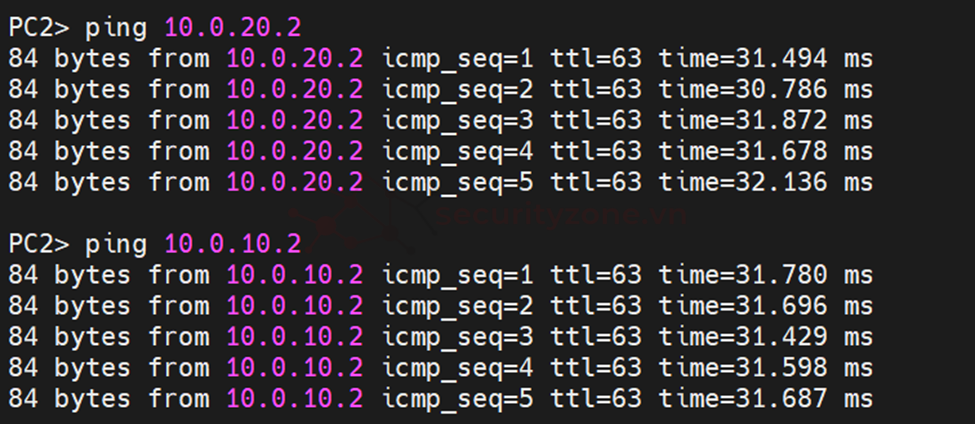
PC3:
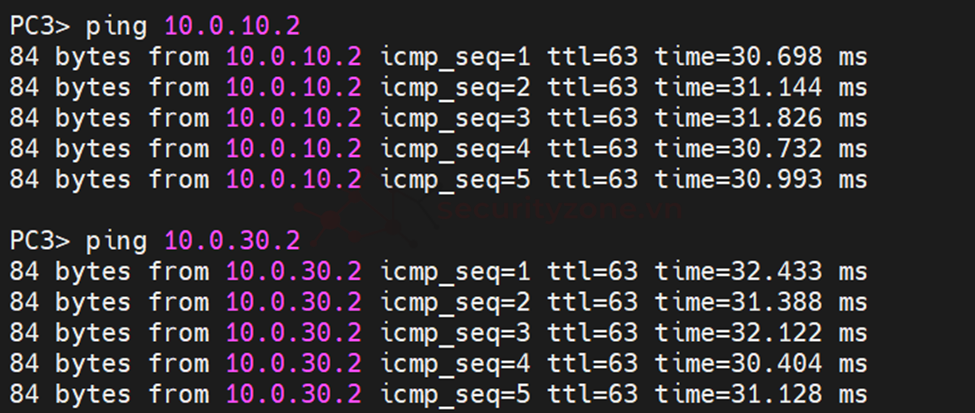
III. Kết luận
- Định tuyến tĩnh và VLAN Routing là hai kỹ thuật quan trọng trong quản lý và cấu hình mạng. Định tuyến tĩnh cung cấp sự đơn giản và kiểm soát, trong khi VLAN Routing mang lại tính linh hoạt và bảo mật. Việc lựa chọn phương pháp phù hợp phụ thuộc vào quy mô và yêu cầu của từng mạng cụ thể.

